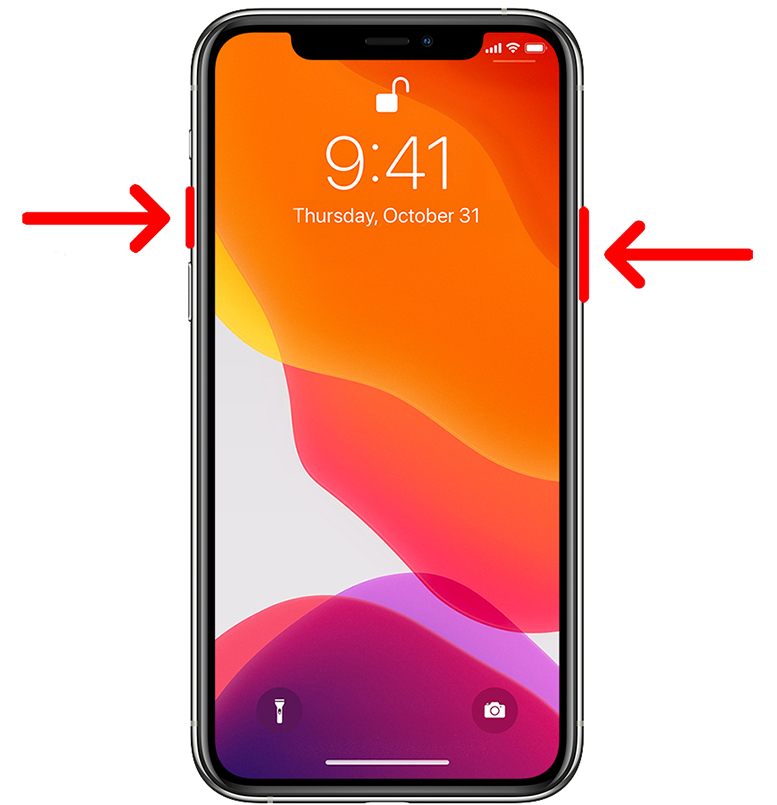چگونه به بکآپ گوگل در دستگاههای اندرویدی دسترسی پیدا کنیم؟ (0 تا 100)
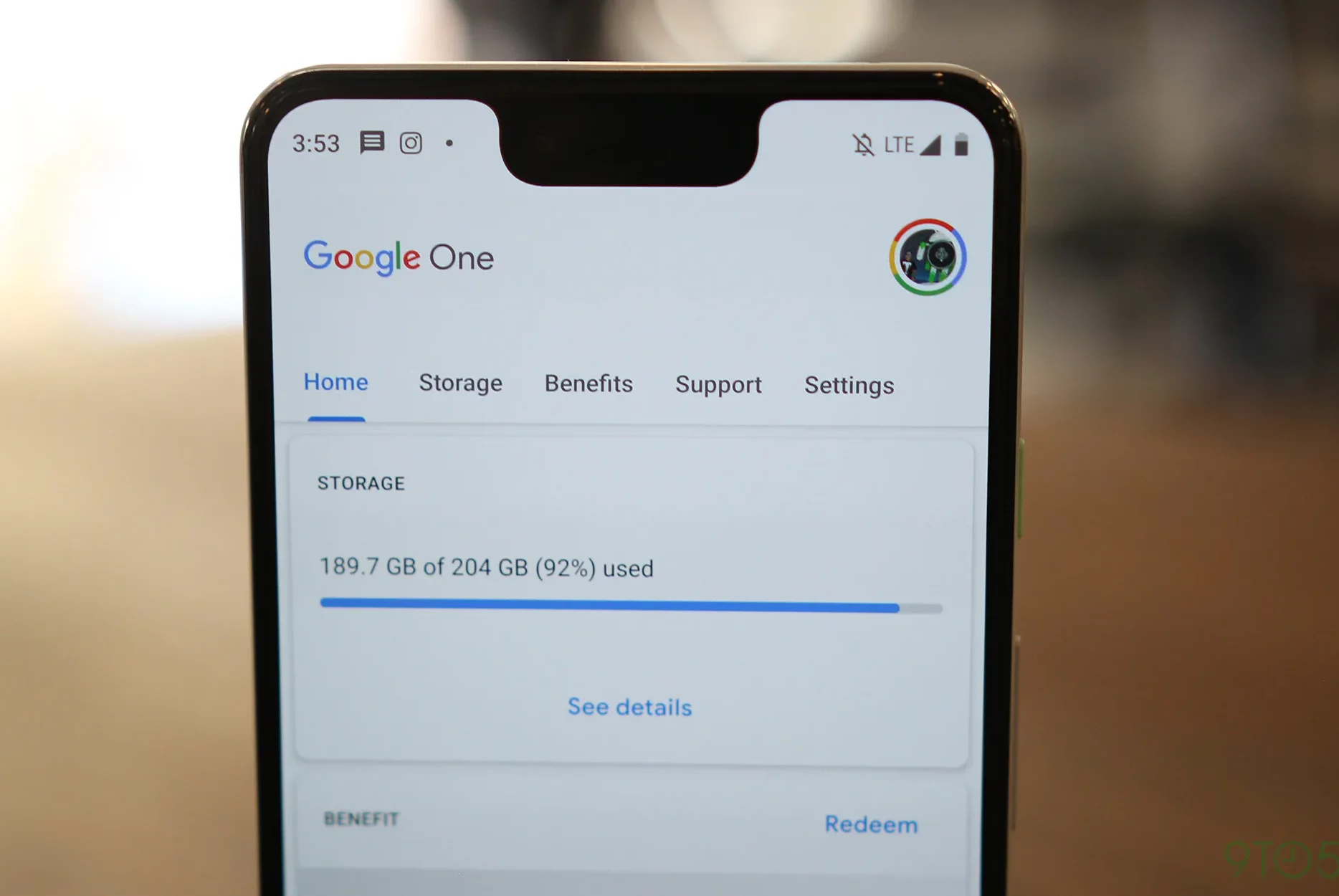
دسترسی به بکآپ گوگل در سیستم عامل اندروید
جالب است بدانید که سیستم عامل اندروید دارای قابلیتی به نام بکآپگیری ابری میباشد که از طریق آن اطلاعات گوشی شما در سرورهای شرکت گوگل ذخیره میشود و به این ترتیب شما هر زمان که بخواهید میتوانید به اطلاعاتتان دسترسی پیدا کنید.
این سیستم ذخیرهسازیِ ابریِ اطلاعات، Google Backup یا بکآپ گوگل نام دارد. و در این روش اطلاعات شما در حساب کاربری گوگلتان ذخیره میشود.
اگر شما هم جزو کسانی هستید که میخواهند درباره این سیستم پرکاربردِ ذخیرهسازیِ اطلاعات بیشتر بدانند، در ادامه این مقاله با ما همراه باشید.
گوشی های موبایل به همراه تخفیف های ویژه مبیت را ببینید : قیمت گوشی
روش دستیابی به سامانه Google Backup به شرح زیر میباشد:
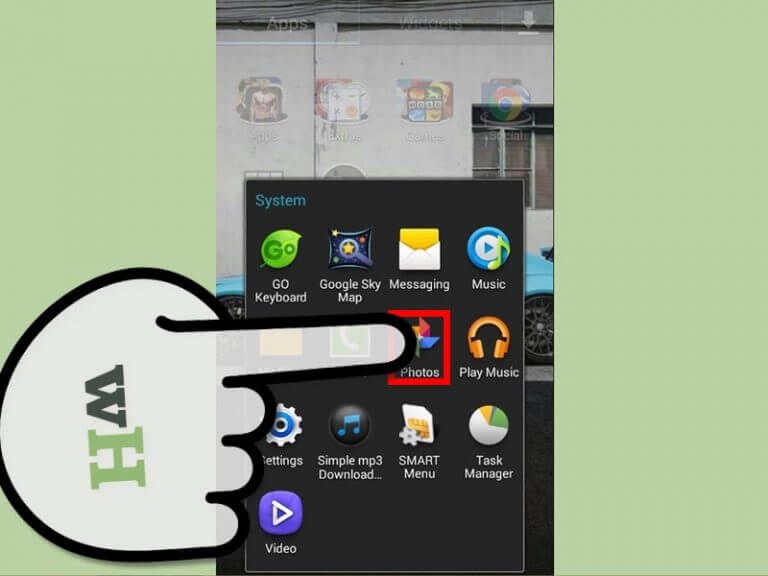
در منوی اصلی اکثر گوشیهای اندروید، نرمافزاری به نام Google Photos و یا عکسهای گوگل وجود دارد. لوگوی این نرمافزار به شکل تصویر بالا میباشد. اگر که این شکل در منوی اصلی گوشی شما مشاهده نمیشود احتمالا در فولدر گوگل قرار دارد که در برخی از گوشیها وجود دارد و شامل پک نرمافزارهای شرکت گوگل میباشد. پس از یافتن Google Photos وارد آن بشوید.
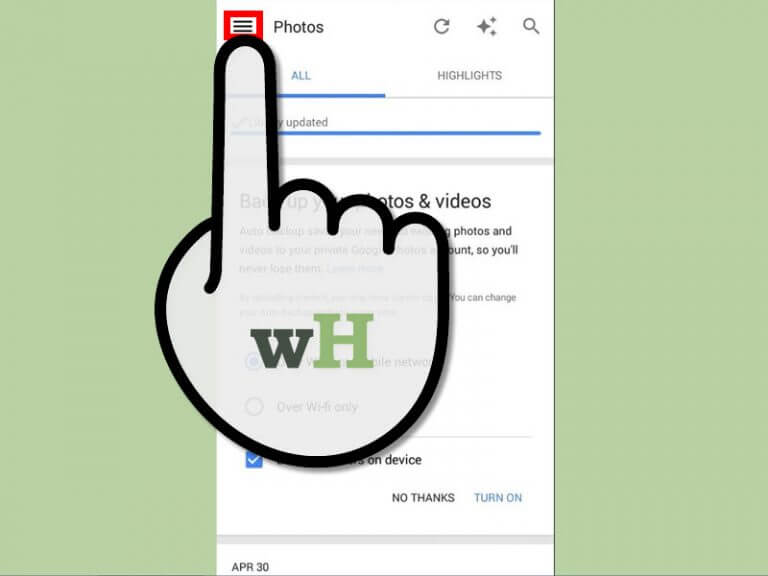
محیط داخلی نرمافزار Google Photos به شکل بالا میباشد. پس از ورود به این بخش، همانطور که در شکل مشاهده میکنید، برای ورود به منوی اصلی نرمافزار سه نقطه سمت راست را فشار بدهید.
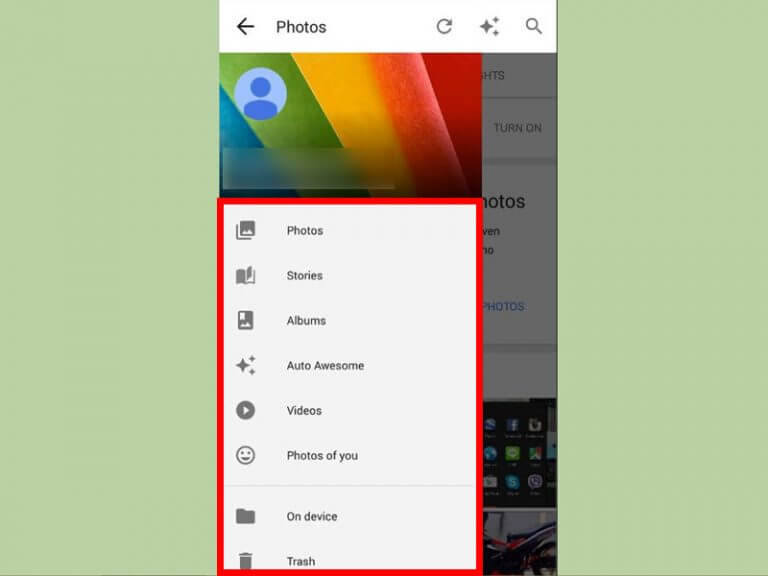
منوی نرمافزار Google Photos همانند تصویر بالا میباشد. همانطور که مشاهده میکنید در این منو امکانات متعددی برای شما در نظر گرفته شده است. برای معرفی اجمالی این امکانات در ادامه این مطلب با ما همراه باشید.
- عکسها (Photos): در این قسمت میتوانید لیستی از تمامی تصاویر بکآپ گرفته شدهتان را مشاهده کنید.
- Stories: این قسمت با استفاده از GPS موجود در گوشی شما، میتواند تمامی فایلهای تصویری و ویدئوهایتان را بر اساس مکانهایی که در آنها بودهاید تقسیمبندی کند.
- آلبومها (Albums): در اینجا میتوانید تصاویر تقسیم شده قسمت قبلی را به سادگی در قالب آلبوم مشاهده کنید. تفاوت این بخش با بخش Stories در این است که تمرکز اصلی این بخش بر نمایش و مشاهده تصاویر و ویدئوها است و حاوی اطلاعات و نشانههای اضافی نمیباشد.
- Auto Awsome: کاری که این قسمت از نرمافزار برای شما انجام میدهد این است که به طور اتوماتیک تصاویر را برای بهتر دیده شدن بهینهسازی میکند. به این صورت که به صورت اتوماتیک فیلترهایی به تصاویر اضافه میشود و یا رنگ و نور آنها در جهت بهتر شدن، تغییر میکند.
- ویدئوها (Videos): این بخش از نرمافزار Google Photos به نمایش ویدئوهایی اختصاص دارد که قبلا به وسیله دوربین گوشی تلفن همراهتان ضبط کردهاید.
- عکسهای شما (Photos Of You): این قسمت به تصاویر خود شما مربوط میشود. همچنین میتوانید تصاویری را که افراد دیگر با نام شما در گوگل+ منتشر کردهاند و نام شما نیز در آن تگ شده است در این بخش مشاهده کنید.
- در داخل دستگاه (On Device): در این بخش میتوانید تمامی تصاویری را که در حال حاضر در دستگاه شما وجود دارند مشاهده کنید.
- زبالهدانی (Trash): در این قسمت از نرمافزار میتوانید لیست تمامی تصاویری را که تا به حال از دستگاهتان حذف کردهاید ببینید.
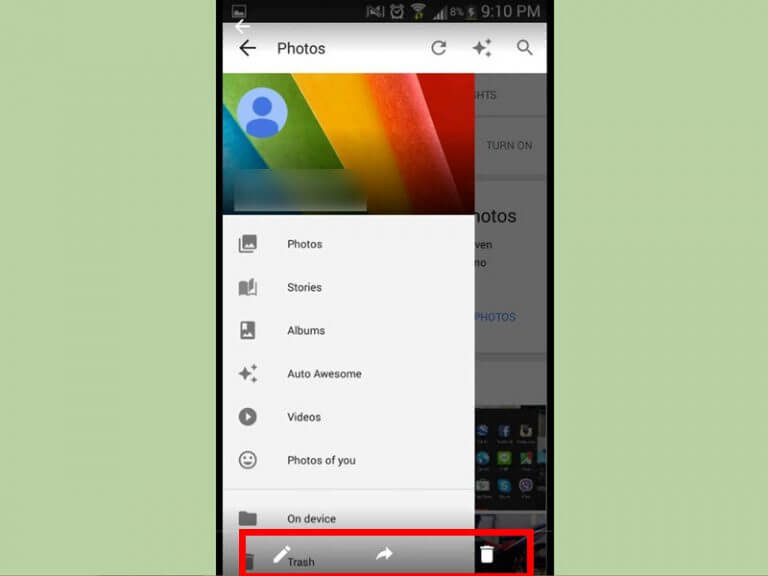
همانطور که در تصویر بالا توسط کادر قرمز رنگ مشخص شده است، در قسمت پایینی نرمافزار سه آیکون ویرایش یا Edit (سمت چپ)، آیکون اشتراکگذاری یا Share (در وسط) و آیکون حذف یا Delete (سمت راست) وجود دارد.
به کمک آیکون ویرایش میتوانید تمامی تصاویر و عکسهای خود را تغییر بدهید. جالب است بدانید که این نرمافزار دارای امکانات متعددی برای ویرایش عکسها و ویدئوها میباشد. از جمله رنگ، نور و سایر امکاناتی که به کمک آنها میتوانید یک ویراش جذاب و حتی نزدیک به حرفهای را انجام بدهید.
به کمک بخش اشتراکگذاری میتوانید تمامی اطلاعات خود را که چه در گوشی و یا سیستم ابری قرار دارند با دوستانتان در شبکههای اجتماعی به اشتراک بگذارید.
و به کمک آیکون حذف نیز میتوانید تصاویر و ویدئوهای مورد نظرتان را از سیستم گوشی و یا سیستم ابری حذف کنید.